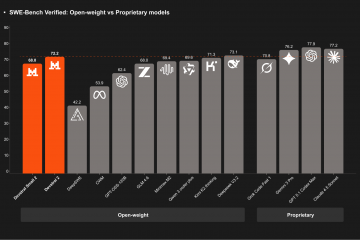Este artículo describe cómo ver la clave de seguridad wifi en Windows 11
Cuando se conecta a una red wifi, se le solicita que ingrese la clave de seguridad o la contraseña. Windows guardará la contraseña, por lo que no siempre tendrá que escribirla cuando desee conectarse.
Puede haber ocasiones en las que desee averiguar la contraseña de Wi-Fi guardada en Windows 11 Si olvidó su contraseña de Wi-Fi, siga los pasos a continuación para obtenerla, úsela en otro dispositivo o compártala con otros.
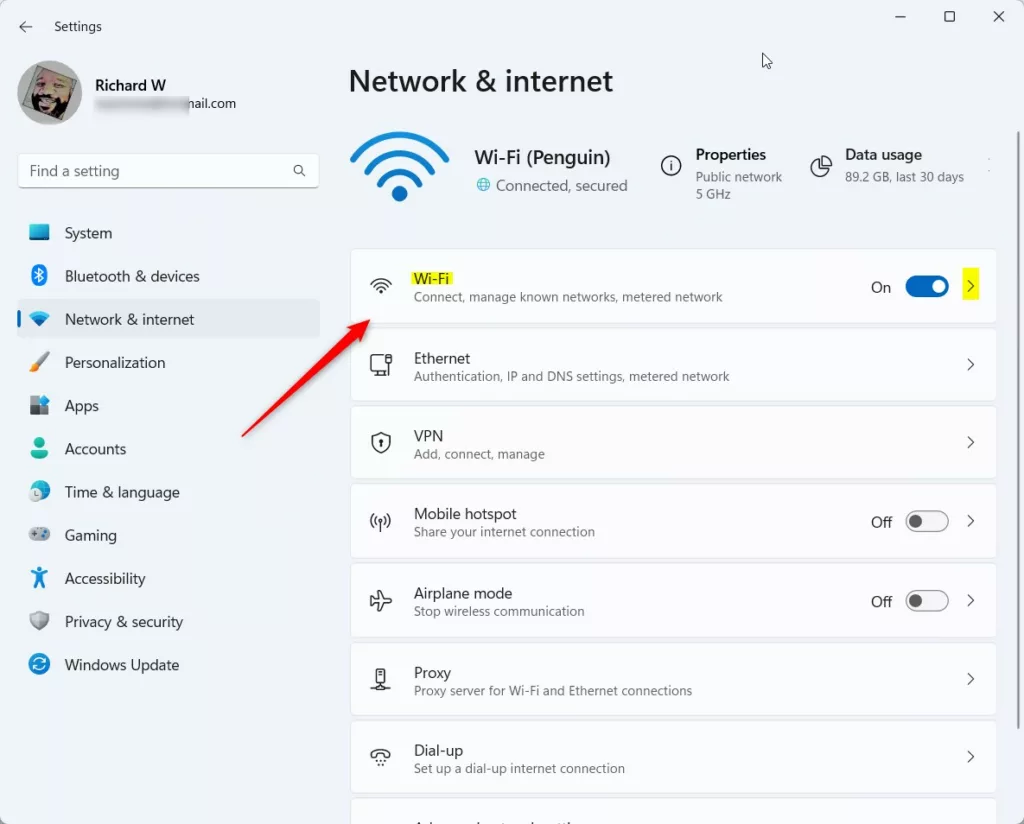
Muchos dispositivos Wi-Fi emitidos por servicio los proveedores tienen la contraseña de Wi-Fi escrita en la parte posterior del dispositivo. Si no ha cambiado la contraseña predeterminada que se le proporcionó, mire la parte posterior del módem para obtener la contraseña. Si la ha cambiado, siga los pasos a continuación para obtenerla.
Hay varias formas de encontrar la clave de seguridad Wi-Fi en Windows. La forma más común es abrir la aplicación Configuración y ver las propiedades de la conexión Wi-Fi.
Mostrar la clave de seguridad Wi-Fi (contraseña)
Como se mencionó anteriormente, Windows guarda la Wi-Fi-fi clave de seguridad a la que está conectado para que pueda volver a conectarse sin escribir una contraseña.
Si ha olvidado la contraseña o desea compartirla con otros, siga los pasos a continuación para encontrar la clave de seguridad para Wi-Fi.-Fi en Windows.
Primero, abra el panel de propiedades de la conexión Wi-Fi. Puede hacerlo haciendo clic en el menú Inicio y seleccionando Configuración.
En la aplicación Configuración, seleccione el botón Red e Internet a la izquierda. A continuación, seleccione el mosaico Wi-Fi para expandirlo.
O bien, expanda el botón de conexión Wi-Fi en el menú Configuración rápida. Luego seleccione Propiedades.
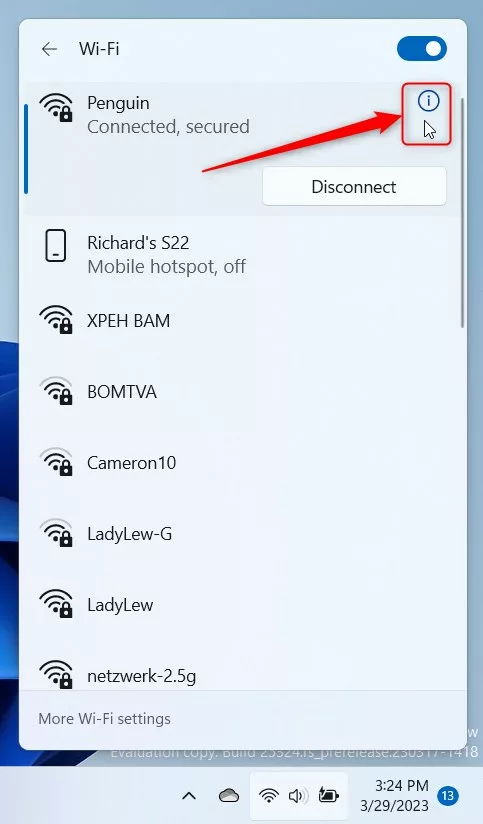
Cuando se abra el panel de propiedades de Wi-Fi, desplácese hacia abajo y seleccione Ver seguridad Wi-Fi clave (Ver) mosaico.
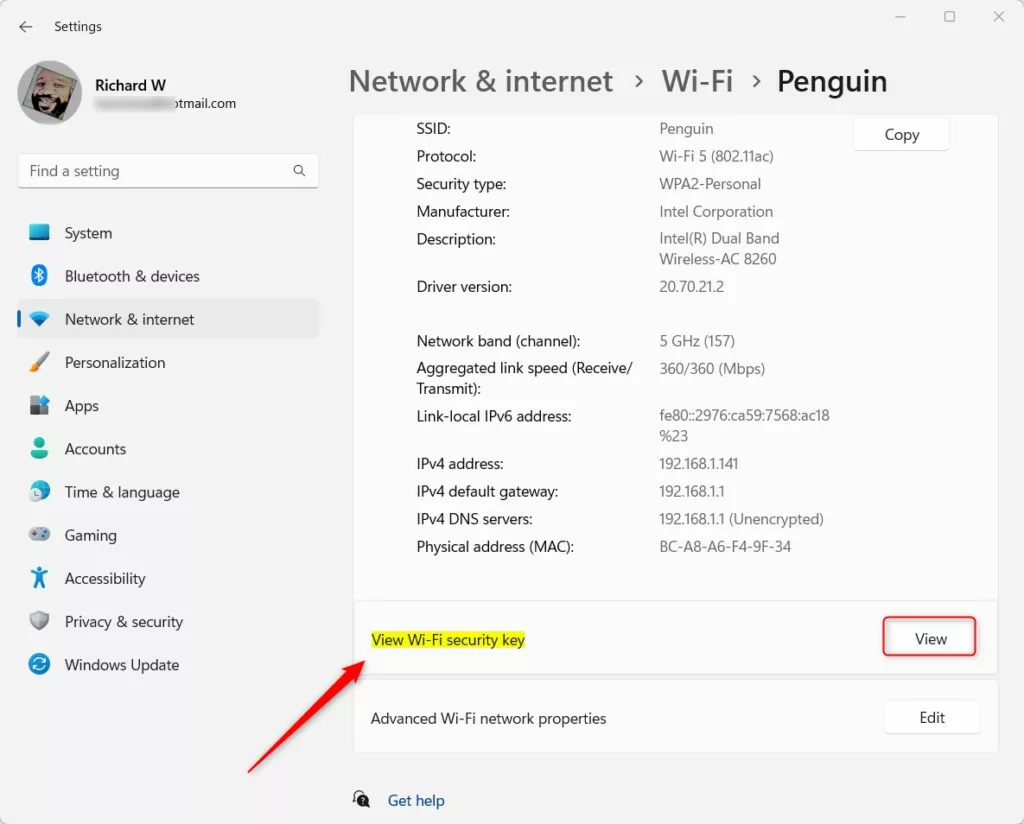
En la ventana emergente, debería ver la clave de seguridad de Wi-Fi.
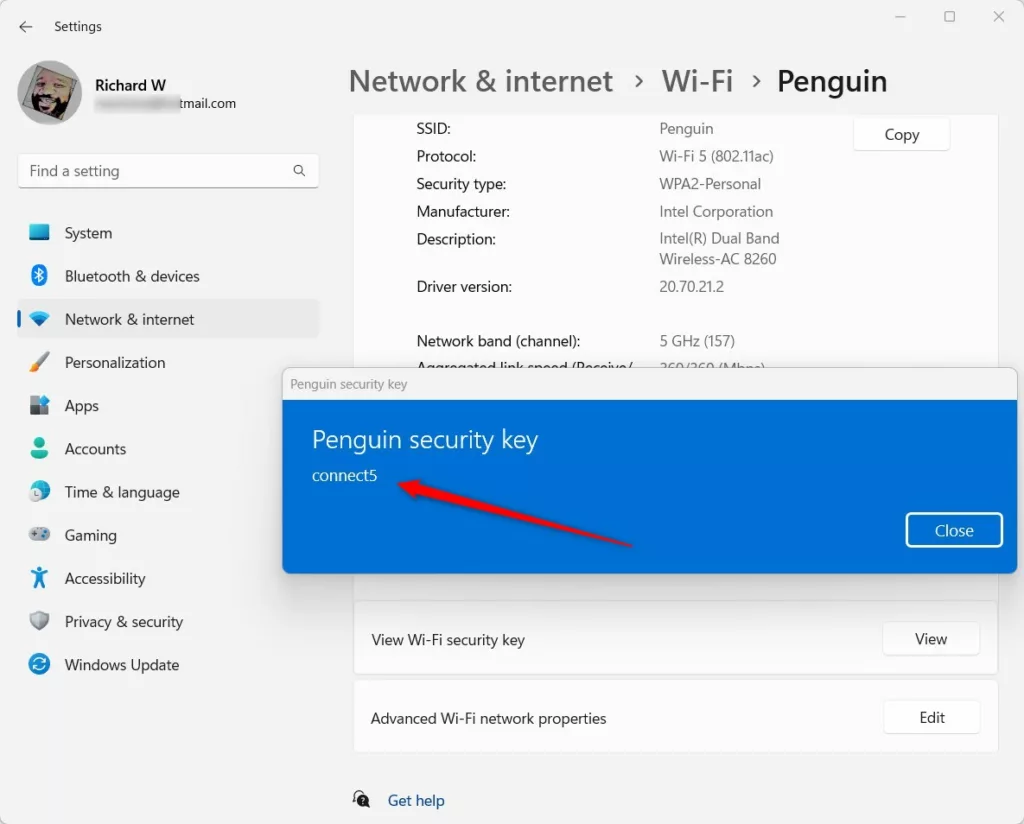
Cuando haya terminado, cierre la aplicación Configuración.
Vea la clave de seguridad Wi-Fi a través del Símbolo del sistema
Usted c y también vea su contraseña de Wi-Fi o clave de seguridad desde el símbolo del sistema en Windows 11. Se necesita un solo comando con opciones para verlo.
Abra el símbolo del sistema, luego ejecute los comandos a continuación para ver el contraseña de la red Wi-Fi a la que está conectado en Windows 11.
netsh wlan show profile”NOMBRE de Wi-Fi”key=clear
Reemplace NOMBRE DE WI-FI con la correcta nombre de la red wi-fi a la que está conectado. En mi caso, mi nombre de wifi es Penguin. Para ver mi contraseña, ejecuté los siguientes comandos:
netsh wlan show profile”Penguin”key=clear
El comando mostrará información sobre el wi-fi al que está conectado y la contraseña utilizada para conectarse.
Perfil Penguin en interfaz Wi-Fi:======================================================================Aplicado: Todo el perfil de usuario Información del perfil——————-Versión: 1 Tipo: LAN inalámbrica Nombre: Penguin Opciones de control: Modo de conexión: Conectar automáticamente Difusión de red: Conectar solo si esta red está transmitiendo Cambio automático: No cambiar a otras redes Aleatorización de MAC: Conectividad deshabilitada configuración———————Número de SSID: 1 Nombre de SSID:”Penguin”Tipo de red: Infraestructura Tipo de radio: [Cualquier tipo de radio] Extensión del proveedor: No Configuración de seguridad actual——————Autenticación: Cifrado personal WPA2: Autenticación CCMP: Cifrado personal WPA2: GCMP Clave de seguridad: Contenido de la clave actual: connect5
¡Eso debería funcionar!
Conclusión:
Esta publicación le mostró cómo ver su clave de seguridad o contraseña para Windows 11. Si Si encuentra algún error arriba o tiene algo que agregar, use el formulario de comentarios a continuación para informar.